Enostaven in hiter vodnik za root dostop do Androida

Po rootanju telefona Android imate poln dostop do sistema in lahko zaženete številne vrste aplikacij, ki zahtevajo root dostop.
Zrušitev Facebooka in Messengerja ni nova stvar v napravi. Večinoma se zgodi, če je vaša naprava Android zamašena ali že nekaj časa ni bila posodobljena. Razlog za zrušitev je lahko aplikacija ali naprava. Vendar pa lahko obstajajo tudi drugi razlogi za to. Za rešitev težave morate slediti nekaj preprostim korakom.
Zakaj se aplikacija Facebook zruši?
Obstaja več vzrokov, ki lahko sprožijo zrušitev aplikacije. Podobno razmišljanje je mogoče uporabiti za razlago, zakaj se Facebook nenehno sesuje v sistemu Android. Premalo prostora za shranjevanje v vaši napravi je eden glavnih razlogov, zakaj se Facebook nenehno zapira v sistemu Android. Številna poročila so pokazala, da je drugi dejavnik zastarela različica aplikacije ali različica Androida, ki povzroča težave z združljivostjo.
Načini za odpravo zrušitve aplikacije Facebook v sistemu Android
V tej objavi smo našteli korake za odpravljanje težav za rešitev zrušitve aplikacije Facebook v sistemu Android
1. Znova zaženite aplikacijo
Kadarkoli se aplikacija Facebook zruši ali se neha odzivati, jo lahko vedno znova zaženete. Včasih lahko ta preprost korak odpravi težavo. Če ne veste, kako to storiti, naj vam povemo. Preprosto zaprite aplikacijo in se prepričajte, da ne deluje v ozadju. Zdaj znova zaženite aplikacijo in preverite, ali se težava še vedno pojavlja ali ne. Če to ni začasna napaka, se bo težava najverjetneje znova pojavila, ko se bo Facebook zrušil na vašem zaslonu takoj ali čez nekaj časa.
2. Ponovno zaženite telefon

Če vam prvi korak ne pomaga rešiti težave, znova zaženite telefon , s tem boste osvežili procese v ozadju in aplikacija bo morda začela pravilno delovati. Potreben je le hiter ponovni zagon vaše naprave. Če želite zagotoviti, da nobena druga aplikacija ne ovira vaše uporabe Facebooka, pritisnite gumb za vklop/izklop za 10 sekund, da izklopite telefon. Po nekaj trenutkih ga znova vklopite tako, da ponovno pritisnete gumb za vklop/izklop za 10 sekund. Lahko pa preprosto uporabite možnost ponovnega zagona po pritisku gumba za vklop.
3. Preverite, ali je na voljo posodobitev aplikacije
Če vam obe zgornji metodi ne pomagata odpraviti težave z zrušitvijo aplikacije Facebook v sistemu Android, se premaknite na to. Morda že nekaj časa niste posodobili aplikacije. Vsak razvijalec izda posodobitve za aplikacijo, da odpravi težave in spodbudi izboljšave. Če želite to narediti, sledite tem korakom:
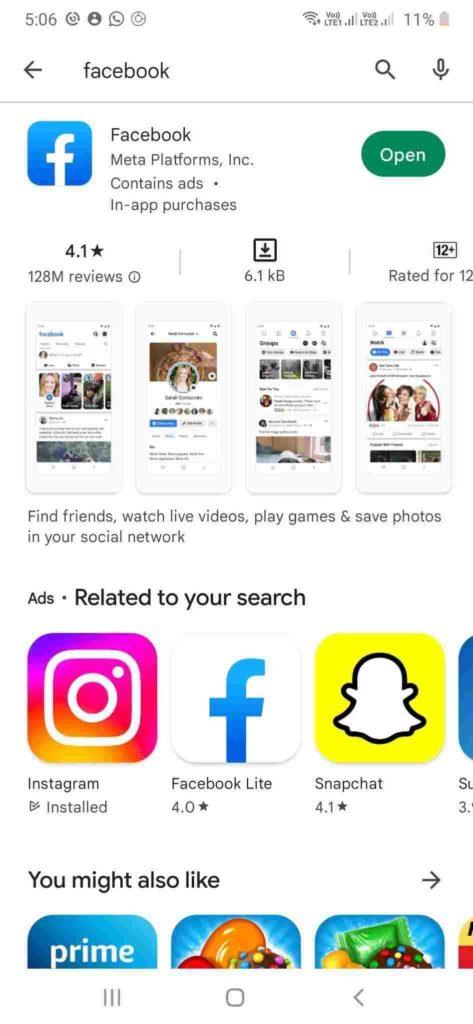
4. Počistite predpomnilnik in podatke aplikacije Facebook
Ker Facebook shrani veliko količino podatkov in predpomnilnika, kar bi lahko upočasnilo napravo, boste morda opazili spremembo v delovanju aplikacije, če počistite predpomnilnik in podatke. Za brisanje predpomnilnika in podatkov iz aplikacije Facebook sledite tem korakom:
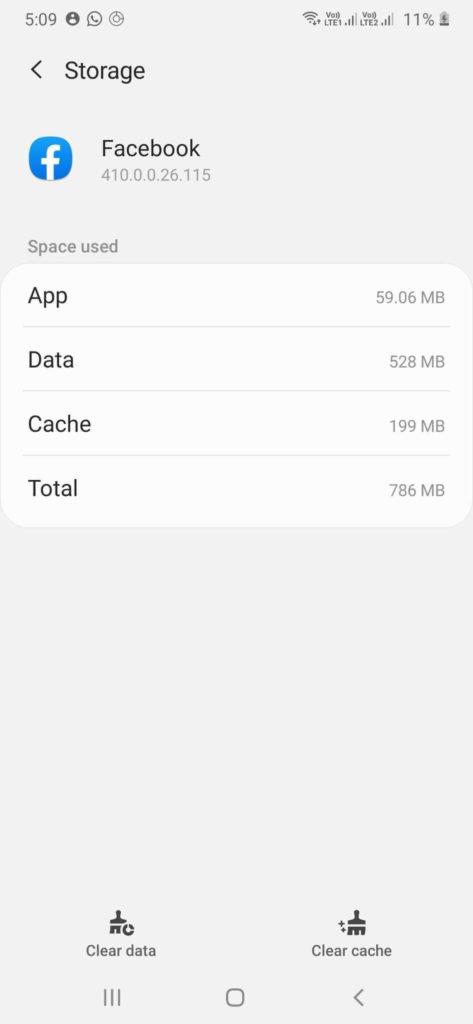
5. Izbrišite aplikacijo in jo znova namestite
Če čiščenje predpomnilnika ne deluje, lahko izbrišete aplikacijo Facebook, znova zaženete napravo in znova namestite aplikacijo.
Če želite to narediti, sledite tem korakom:
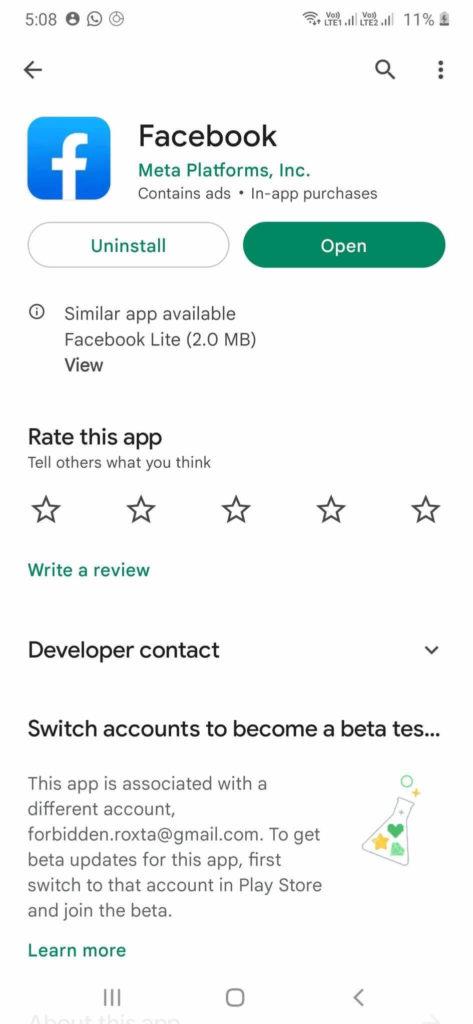
Preverite, ali so izboljšave.
6. Posodobite Android
Če želite odpraviti zrušitve aplikacije Facebook v sistemu Android, če noben od zgornjih korakov ne deluje, lahko preverite, ali so na voljo posodobitve za vašo napravo Android. Včasih so lahko krive čakajoče posodobitve. Za posodobitev sistema Android sledite tem korakom:
Opomba: vklopite Wifi, da pospešite postopek prenosa.
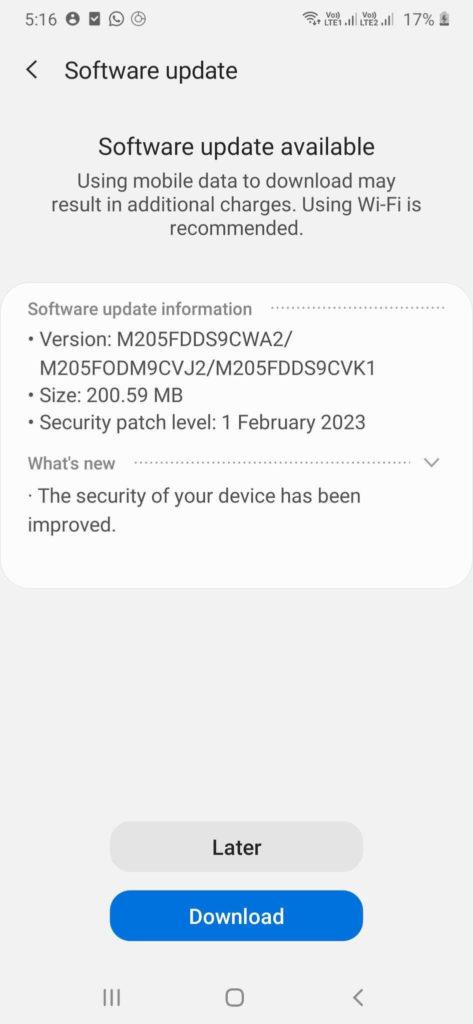
7. Ponastavite telefon na tovarniške nastavitve
Če vam nič ne pomaga, razmislite o ponastavitvi telefona na tovarniške nastavitve kot zadnji možnosti, da odpravite zrušitev aplikacije Facebook v sistemu Android. Ko ponastavite napravo, bodo vsi podatki, shranjeni v notranjem pomnilniku naprave, izbrisani. Po ponastavitvi namestite Facebook in druge aplikacije. Spoznajmo, kako to storiti:
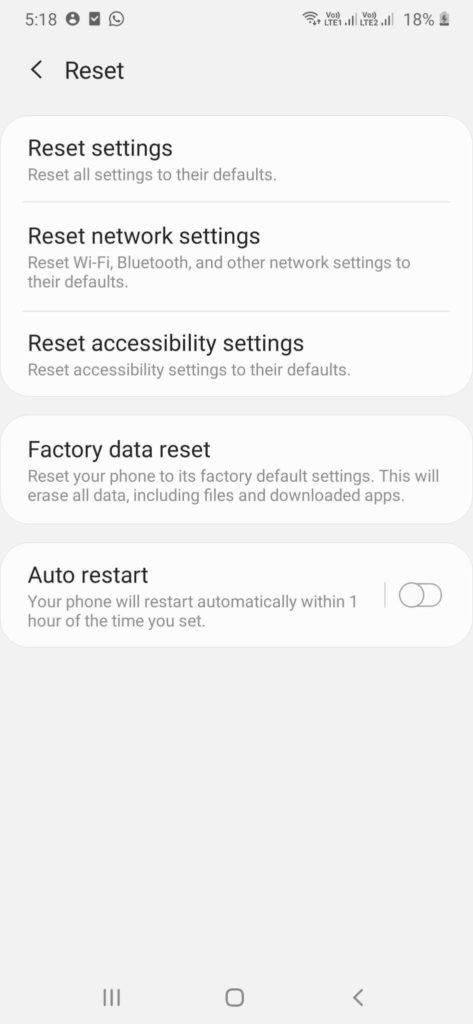
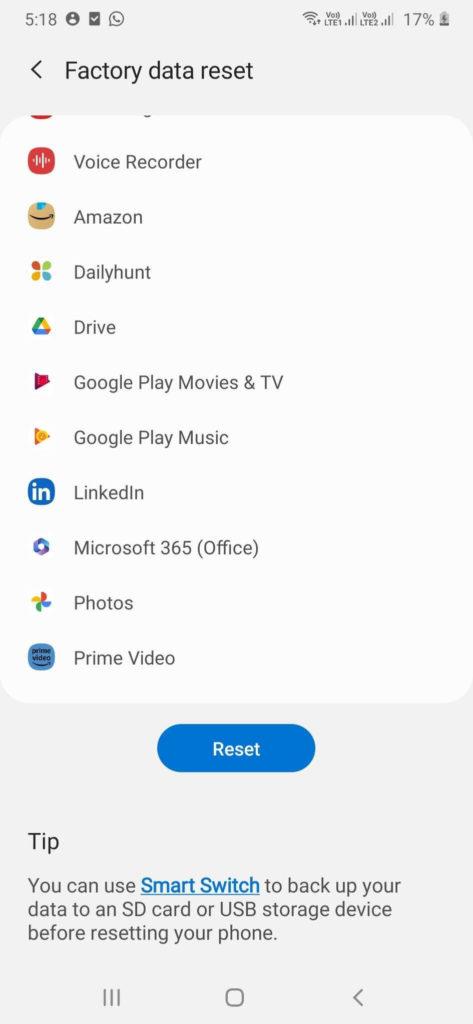
Zdaj se bo vaš telefon Android znova zagnal in bo tako, kot je prišel iz škatle. Zdaj znova namestite aplikacijo Facebook v svojo napravo. Odprite ga, da preverite, ali je težava z zapiranjem aplikacije Facebook odpravljena ali ne.
Upamo, da vam je zdaj jasen odgovor na vprašanje, zakaj se Facebook nenehno ustavlja na vašem Androidu. Preizkusite metode in nam sporočite, kaj je delovalo pri vas!
Po rootanju telefona Android imate poln dostop do sistema in lahko zaženete številne vrste aplikacij, ki zahtevajo root dostop.
Gumbi na vašem telefonu Android niso namenjeni le prilagajanju glasnosti ali prebujanju zaslona. Z nekaj preprostimi nastavitvami lahko postanejo bližnjice za hitro fotografiranje, preskakovanje skladb, zagon aplikacij ali celo aktiviranje funkcij za nujne primere.
Če ste prenosnik pozabili v službi in morate šefu poslati nujno poročilo, kaj storiti? Uporabite pametni telefon. Še bolj sofisticirano pa je, da telefon spremenite v računalnik za lažje opravljanje več nalog hkrati.
Android 16 ima pripomočke za zaklenjen zaslon, s katerimi lahko po želji spremenite zaklenjen zaslon, zaradi česar je zaklenjen zaslon veliko bolj uporaben.
Način slike v sliki v sistemu Android vam bo pomagal skrčiti videoposnetek in si ga ogledati v načinu slike v sliki, pri čemer boste videoposnetek gledali v drugem vmesniku, da boste lahko počeli druge stvari.
Urejanje videoposnetkov v sistemu Android bo postalo enostavno zahvaljujoč najboljšim aplikacijam in programski opremi za urejanje videoposnetkov, ki jih navajamo v tem članku. Poskrbite, da boste imeli čudovite, čarobne in elegantne fotografije, ki jih boste lahko delili s prijatelji na Facebooku ali Instagramu.
Android Debug Bridge (ADB) je zmogljivo in vsestransko orodje, ki vam omogoča številne stvari, kot so iskanje dnevnikov, namestitev in odstranitev aplikacij, prenos datotek, root in flash ROM-e po meri ter ustvarjanje varnostnih kopij naprav.
Z aplikacijami s samodejnim klikom. Med igranjem iger, uporabo aplikacij ali opravil, ki so na voljo v napravi, vam ne bo treba storiti veliko.
Čeprav ni čarobne rešitve, lahko majhne spremembe v načinu polnjenja, uporabe in shranjevanja naprave močno vplivajo na upočasnitev obrabe baterije.
Telefon, ki ga mnogi trenutno obožujejo, je OnePlus 13, saj poleg vrhunske strojne opreme premore tudi funkcijo, ki obstaja že desetletja: infrardeči senzor (IR Blaster).







